În calitate de utilizator KCOM, este posibil să fi dorit să schimbi numele rețelei și parola wireless sau să faci alte modificări în setările routerului. Lucrul bun este că puteți face acest lucru de fapt pe cont propriu, dar trebuie să învățați mai întâi pașii de conectare a routerului KCOM.
În acest articol vom explica cum să vă conectați la routerul KCOM (Technicolor sau Zyxel) folosind un computer sau un smartphone și detaliile de conectare implicite KCOM.
Asadar, hai sa incepem!
De ce ai nevoie:
Deși conectarea routerului KCOM este simplă și simplă, trebuie să vă asigurați despre următoarele înainte de a încerca să accesați setările routerului .
1. Obțineți un dispozitiv pentru a vă conecta la rețea și accesarea setărilor routerului KCOM.
2. Conectați dispozitivul la rețea.
3. Pregătiți detaliile de conectare a adminului KCOM (adresa IP a routerului, numele de utilizator și parola).
Care sunt detaliile implicite ale routerului KCOM?

Dacă utilizați un router Technicolor emis de KCOM, detaliile de conectare la administrator sunt:
- IP de router implicit: 192.168.1.1
- Numele de utilizator de administrare implicit: Admin
- Parola de administrare implicită: Admin sau tasta de acces care este tipărită pe etichetă de sub router.
Dacă utilizați un router Zyxel emis de KCOM, detaliile de conectare la administrator sunt:
- IP de router implicit: 192.168.1.1
- Numele de utilizator de administrare implicit: Admin
- Parola de administrare implicită: 1234
Puteți verifica, de asemenea, eticheta sub router. Ar trebui să aibă toate detaliile de conectare implicite pe acesta, astfel încât să le puteți utiliza atunci când doriți să accesați setările routerului KCOM. Detaliile de conectare implicite sunt destul de la îndemână dacă trebuie să resetați routerul la valorile implicite din fabrică .
Cum să vă autentificați la routerul KCOM?
Următorii pași sunt aproape aceiași pentru routerul Technicolor și Zyxel. Există un pas suplimentar pentru routerul Technicolor, dar vom explica asta mai târziu.
Pasul 1 - Dispozitivul trebuie conectat
Acest pas este vital și fără el nu veți putea să vă autentificați la routerul KCOM. Puteți alege dacă doriți să vă conectați folosind conexiunea wireless sau să utilizați o conexiune cu fir. Acest lucru depinde și de dispozitivul pe care îl utilizați, dar rezultatul va fi același. Deci, conectați pur și simplu dispozitivul și treceți la pasul următor.
Pasul 2 - Începeți browserul web
Tabloul de bord de administrare Roweters (interfața bazată pe web) este de obicei accesată folosind un browser web. Este o modalitate ușoară pentru utilizator să acceseze și să gestioneze setările routerului într-un mediu ușor de utilizat. Oricare dintre browserele populare utilizate astăzi va fi bine pentru acest lucru, deși unii producători recomandă să folosească doar Edge și Chrome.
Pasul 3 - Introduceți adresa IP KCOM în bara URL
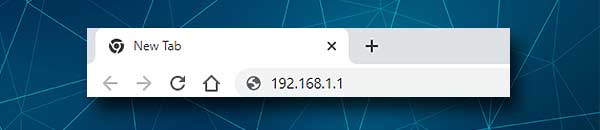
Routerele KCOM utilizează adresa IP 192.168.1.1 ca IP implicit. Ar trebui să introduceți acest IP în bara URL a browserelor și să apăsați Enter sau Go. Dacă IP -ul este corect, va apărea pagina de conectare a routerului. Dar dacă nu apare, este posibil ca routerul să folosească un alt IP sau că ați tastat IP -ul incorect. Așadar, puteți retipla IP -ul și verifica din nou sau puteți găsi IP -ul urmând acest ghid .
Pasul 4 - Introduceți detaliile de conectare a administratorului KCOM
După ce introduceți adresa IP corectă, vi se va solicita să tastați detaliile de conectare a administratorului.
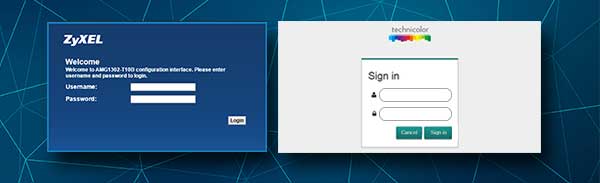
Notă: Utilizatorii de router Technicolor vor trebui să facă clic pe butonul Conectare din dreapta sus a ecranului.
Dacă nu ați schimbat aceste detalii de conectare, puteți utiliza următoarele:
Pentru rutele Technicolor , numele de utilizator este admin , iar parola este, de asemenea, admin sau puteți tasta tasta de acces tipărită pe etichetă de sub router.
Pentru routerele Zyxel, numele de utilizator este admin , iar parola este 1234.
Pasul 5 - Începeți să gestionați setările KCOM
Dacă numele de utilizator și parola de administrare sunt corecte, ar trebui să vedeți tabloul de bord de administrare KCOM acum. Dar, în caz, primiți o notificare că numele de utilizator sau parola sunt incorecte, verificați dacă le -ați tastat corect sau verificați eticheta de sub router.
Dacă ați reușit să vă autentificați cu succes, acum puteți configura routerul KCOM așa cum doriți. Puteți personaliza setările wireless, vă puteți asigura rețeaua , puteți bloca dispozitivele nedorite din rețeaua dvs., configurați controale parentale pentru a controla timpul petrecut pe copiii dvs. online și puteți face mult mai mult.
Există o mulțime de opțiuni diferite pe care le poate oferi routerul dvs., dar le puteți verifica după ce accesați setările routerului . Înainte de a face modificări, vă recomandăm să creăm o copie de rezervă a configurației routerului, fie să cerem ajutor cuiva. La sfârșit, dacă nu faceți backup pentru setările, puteți reseta routerul la setările din fabrică și puteți începe din nou.
Ce să faci dacă nu te poți conecta?
Uneori, procesul de autentificare nu reușește din anumite motive. Lucrul bun aici este că poți face ceva în acest sens. Iată câteva dintre cele mai frecvente motive și recomandări cu privire la modul de abordare a acestor probleme.
Detaliile de conectare la administrator nu funcționează - în acest caz, trebuie să verificați dacă le -ați tastat corect. Sunt sensibile la caz și este ușor să greșești. Pur și simplu recipează -le și vezi ce se întâmplă. Dacă nu vă puteți conecta din nou, verificați eticheta de pe router sau manualul utilizatorilor și confirmați că detaliile pe care le -am furnizat sunt aceleași cu cele de pe etichetă.
În cele din urmă, dacă știți că dvs. sau ISP -ul dvs. ați schimbat detaliile de conectare și nu vă puteți aminti acum, va trebui să resetați routerul la valorile implicite din fabrică. După aceea, veți putea să vă autentificați cu numele de utilizator și parola implicite .
Adresa IP nu funcționează - verificați dacă ați greșit -o. Tastați -l din nou și vedeți dacă apare pagina de conectare a routerului. Dacă nu, urmați acest ghid pentru a găsi adresa IP a routerelor.
Avertisment de securitate în browser - În cazul în care browserul dvs. web afișează un avertisment de securitate care vă informează că conexiunea nu este sigură, faceți clic pe Advanced și apoi faceți clic pe Continuați la (adresa IP a routerului).
Citire recomandată:
- Cum să configurați un router pentru a utiliza WPA3?
- Cum să opriți hackerii să vă invadeze rețeaua? (Protejați -vă rețeaua împotriva hackerilor)
- Cum se resetează adaptorul Wi-Fi în Windows 10? (3 moduri de a o face corect)
- Cum să găsiți parola de utilizator de router fără resetare? (Recuperarea parolei routerului fără resetare)
Cuvinte finale
Dacă ați urmat cu atenție pașii descriși aici, suntem siguri că ați reușit să accesați cu succes setările routerului KCOM. După cum puteți vedea întregul proces de conectare a routerului KCOM este ușor de urmărit și, în cele mai multe cazuri, nu ar trebui să existe probleme. Dar, în cazul în care există o problemă la un moment dat, sperăm că sfaturile pe care le -am oferit vă vor ajuta să continuați cu pașii de conectare.
